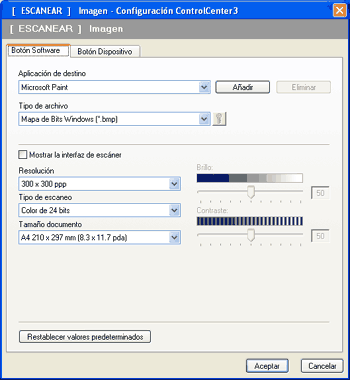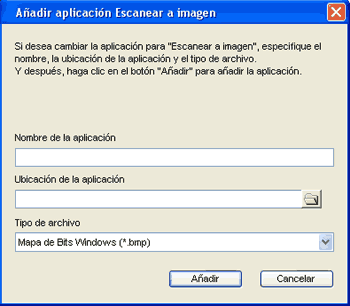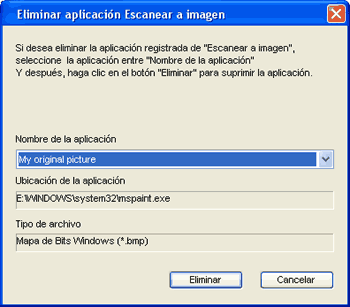La función Escanear a imagen permite escanear una imagen directamente a la aplicación de gráficos para editarla. Para cambiar los ajustes predeterminados, haga clic con el botón derecho en el botón Imagen, haga clic en Configuración ControlCenter y, a continuación, en la ficha Botón Software.
Si desea escanear y después recortar una parte de una página después de haber escaneado previamente el documento, active la casilla de verificación Mostrar la interfaz de escáner.
Cambie los otros ajustes, si fuera necesario.
Para cambiar la aplicación de destino, seleccione la aplicación correcta de la lista desplegable Aplicación de destino. Puede añadir una aplicación a la lista haciendo clic en el botón Añadir.
Especifique
Nombre de la aplicación (hasta 30 caracteres) y
Ubicación de la aplicación. Asimismo, puede encontrar la ubicación de la aplicación haciendo clic en el icono

. Seleccione
Tipo de archivo de la lista desplegable.
Puede eliminar una aplicación añadida haciendo clic en el botón Eliminar de la ficha Botón Software.

Nota
| | Esta función también se encuentra disponible para las opciones Escanear a correo electrónico y Escanear a OCR. La ventana puede variar dependiendo de la función. |
Si selecciona
PDF seguro en la lista
Tipo de archivo, haga clic en el icono

para abrir el cuadro de diálogo
Configurar contraseña PDF. Introduzca la contraseña en los cuadros
Contraseña y
Repita contraseña y, a continuación, haga clic en
Aceptar. Una vez guardada la contraseña, ésta se guardará automáticamente con el documento la próxima vez que escanee a un formato PDF seguro. Si desea cambiarla, haga clic en el icono

y establezca una nueva contraseña.

Nota
| | El formato PDF seguro también está disponible con las opciones Escanear a correo electrónico y Escanear a archivo. |